Linux 集群监控部署:prometheus + node-exporter + Grafana
一、前言
之前我们有用到top、free、iostat等等命令,去监控服务器的性能,但是这些命令,我们只针对单台服务器进行监控,通常我们线上都是一个集群的项目,难道我们需要每一台服务器都去敲命令监控吗?这样显然不是符合逻辑的,Linux中就提供了一个集群监控工具 – prometheus。
二、搭建被监测节点 node_exporter
2.1 查看Linux系统版本
该命令仅适合Redhat系列的Linux系统,显示的版本信息也比较简单
cat /etc/redhat-release

2.2 部署前的准备
关闭所有Linux机器的防火墙:systemctl stop firewalld.service。
保证所有Linux机器的时间是准确的,执行date命令检查;如果不准确,建议使用。
如果你Linux上的时间不准确,可以使用ntp命令同步网络时间。
首先 ntp 需要安装
yun intall -y ntp
#安装成功之后,输入如下命令
ntpdate pool.ntp.org
2.3 部署Linux操作系统监控组件
下载监控Linux的exporter(注意选择自己的操作系统,我的操作系统是 Linux centos7.9),下载链接:https://github.com/prometheus/node_exporter/releases/download/v1.6.1/node_exporter-1.6.1.linux-amd64.tar.gz
将node_export 包上传到需要被监控的Linux服务器上,任意的目录下,执行解压命令。
```bash
#1.解压命令
tar -zxvf node_exporter-1.6.1.linux-amd64.tar.gz
#2.使用复制命令复制到 node_exporter 文件夹
mv node_exporter-1.6.1.linux-amd64 node_exporter
进入解压后的文件夹中,执行启动脚本。
#1.进入 node_exporter 文件夹
cd node_exporter
#2.执行启动脚本
nohup ./node_exporter
#3.查看nohup日志,tail -100 nohup.out,出现如下日志,代表启动成功
注意:极有可能发生如下,报错信息如下:显示 listen tcp :9100: bind: address already in use 9100端口被占用,那么如何杀掉9100端口的进程呢?
[root@mysql node_exporter-1.3.1.linux-amd64]# systemctl status node_exporter
● node_exporter.service - node_exporter
Loaded: loaded (/etc/systemd/system/node_exporter.service; enabled; vendor preset: disabled)
Active: failed (Result: exit-code) since Wed 2023-02-08 14:21:40 CST; 8s ago
Process: 32897 ExecStart=/opt/module/node_exporter-1.3.1.linux-amd64/node_exporter (code=exited, status=1/FAILURE)
Main PID: 32897 (code=exited, status=1/FAILURE)
Feb 08 14:21:40 mysql node_exporter[32897]: ts=2023-02-08T06:21:40.435Z caller=node_exporter.go:115 level=info collector=timex
Feb 08 14:21:40 mysql node_exporter[32897]: ts=2023-02-08T06:21:40.435Z caller=node_exporter.go:115 level=info collector=udp_queues
Feb 08 14:21:40 mysql node_exporter[32897]: ts=2023-02-08T06:21:40.435Z caller=node_exporter.go:115 level=info collector=uname
Feb 08 14:21:40 mysql node_exporter[32897]: ts=2023-02-08T06:21:40.435Z caller=node_exporter.go:115 level=info collector=vmstat
Feb 08 14:21:40 mysql node_exporter[32897]: ts=2023-02-08T06:21:40.435Z caller=node_exporter.go:115 level=info collector=xfs
Feb 08 14:21:40 mysql node_exporter[32897]: ts=2023-02-08T06:21:40.435Z caller=node_exporter.go:115 level=info collector=zfs
Feb 08 14:21:40 mysql systemd[1]: Unit node_exporter.service entered failed state.
Feb 08 14:21:40 mysql node_exporter[32897]: ts=2023-02-08T06:21:40.435Z caller=node_exporter.go:199 level=info msg="Listening on" address=:9100
Feb 08 14:21:40 mysql node_exporter[32897]: ts=2023-02-08T06:21:40.435Z caller=node_exporter.go:202 level=error err="listen tcp :9100: bind: address already in use"
Feb 08 14:21:40 mysql systemd[1]: node_exporter.service failed.
打开linux系统,在linux的桌面的空白处右击。
- 在弹出的下拉选项里,点击打开终端。
- 在终端窗口中输入 netstat -tln | grep 被占用的端口命令。 输入 lsof -i:被占端口命令,回车后可查 看端口被那个进程占用。
- 输入kill -9 进程 id命令,回车后即可杀死占用的端口进程。(一般情况下不建议直接杀死进程)
我的端口号是被 gitlab-prometeus 占用的

第一种解决方案:kill -9 进程号
yum install lsof
lsof -i:9100
kill -9 pid进程号
#无法kill掉的时候,可以使用如下的命令
gitlab-ctl stop node_exporter
#查看状态
gitlab-ctl stop node_exporter
第二种解决方案:修改 node_exporter 端口号
#1.新增一个 node_exporter 服务
vi /usr/lib/systemd/system/node_exporter.service
#2.粘贴如下命令
[Service]
ExecStart=/usr/local/node_exporter/node_exporter --web.listen-address=:9111
[Install]
WantedBy=multi-user.target
[Unit]
Description=node_exporter
After=network.target
#3.执行如下的命令重新加载系统服务
systemctl daemon-reload
#4.启动服务
systemctl start node_exporter.service
#5.查看服务状态
systemctl status node_export.service
image-20230802182202762
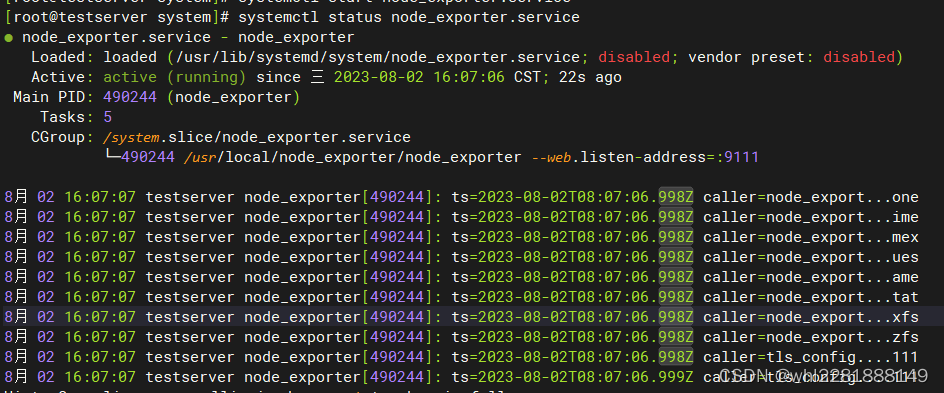
出现如上的结果表示 node_exporter.service 启动成功。
2.4 启动成功之后,访问对应的接口
例如:http://192.168.xx.7:9111/metrics

出现如上的结果表示结果正常。
三、搭建监测节点
3.1 下载包链接:
3.1.1 Linux系统下载
#1.下载命令
wget https://github.com/prometheus/prometheus/releases/download/v2.46.0/prometheus-2.46.0.linux-amd64.tar.gz
#2.将 Prometheus 上传到一台单独的Linux机器上,然后执行下面的解压命令
tar -zxvf prometheus-2.46.0.linux-amd64.tar.gz
#3.移动修改文件名称
mv prometheus-2.46.0.linux-amd64 prometheus
#4.进入解压后的文件夹中,修改配置文件,添加要监控的服务器信息 ip
vim prometheus.yml
#5.添加如下的命令,其目的是在scrape_configs 配置项下添加 Linux 监控的 job,其中 IP 修改为 node_exporter 机器的ip,端口号默认是9100的,自己修改的端口号写自己的端口号。(复制粘贴下面的配置信息)
- job_name: "linux"
# metrics_path defaults to '/metrics'
# scheme defaults to 'http'.
static_configs:
- targets: ["192.168.xx.7:9111"]
#6.保存配置文件,启动prometheus
nohup ./prometheus &
// 检查nohup.out日志,如果有以下信息,启动成功
#7.在浏览器中访问部署的prometheus:http://ip:9090,点击菜单栏 Status -> Targets,看到页面中有如下node节点,代表 Prometheus 和 node_exporter 链接成功。 出现如下的结果就正常。
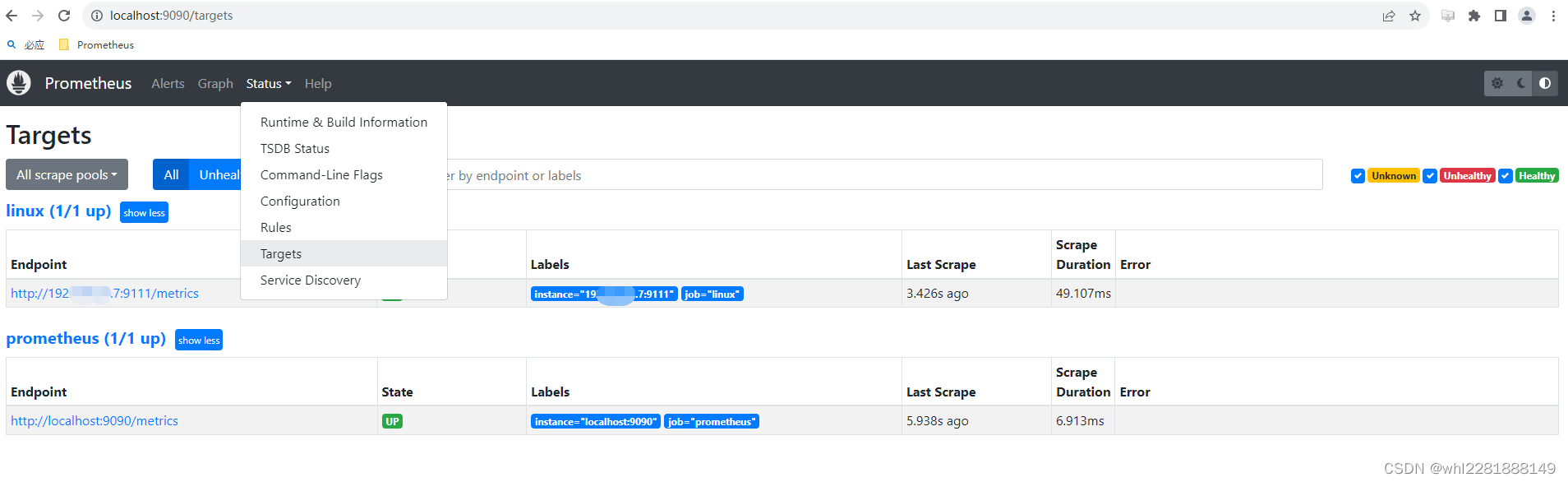
3.1.2 Windows系统下载

#3.移动修改文件名称
mv prometheus-2.46.0.linux-amd64 prometheus
#4.进入解压后的文件夹中,修改配置文件,添加要监控的服务器信息 ip
prometheus.yml
#5.添加如下的命令,其目的是在scrape_configs 配置项下添加 Linux 监控的 job,其中 IP 修改为 node_exporter 机器的ip,端口号默认是9100的,自己修改的端口号写自己的端口号。(复制粘贴下面的配置信息)
- job_name: "linux"
# metrics_path defaults to '/metrics'
# scheme defaults to 'http'.
static_configs:
- targets: ["192.168.xx.7:9111"]
#6.在promehteus的文件夹下找到
prometheus.exe 点击运行
#7.在浏览器中访问部署的prometheus:http://ip:9090,点击菜单栏 Status -> Targets,看到页面中有如下node节点,代表 Prometheus 和 node_exporter 链接成功。 出现如下的结果就正常。
3.2 部署Grafana
下载安装granfana,(和prometheus 同一台服务器)输入命令安装。
#1.下载及安装 granfana
sudo yum install -y https://dl.grafana.com/enterprise/release/grafana-enterprise-10.0.0-1.x86_64.rpm
#2.启动 granfana
systemctl start granfana-server
#3.在浏览器访问:http://ip:3000/
#4.用户名/密码:首次登陆用户名/密码为:admin/admin,然后会让你修改密码。如果不设置的话,可以直接点击skip。
登陆界面

自定义用户名和密码

添加你的第一个数据源

选择prometheus 进行添加
设置prometheus 的 name 和 url 链接地址

保存及测试

创建自己的面板
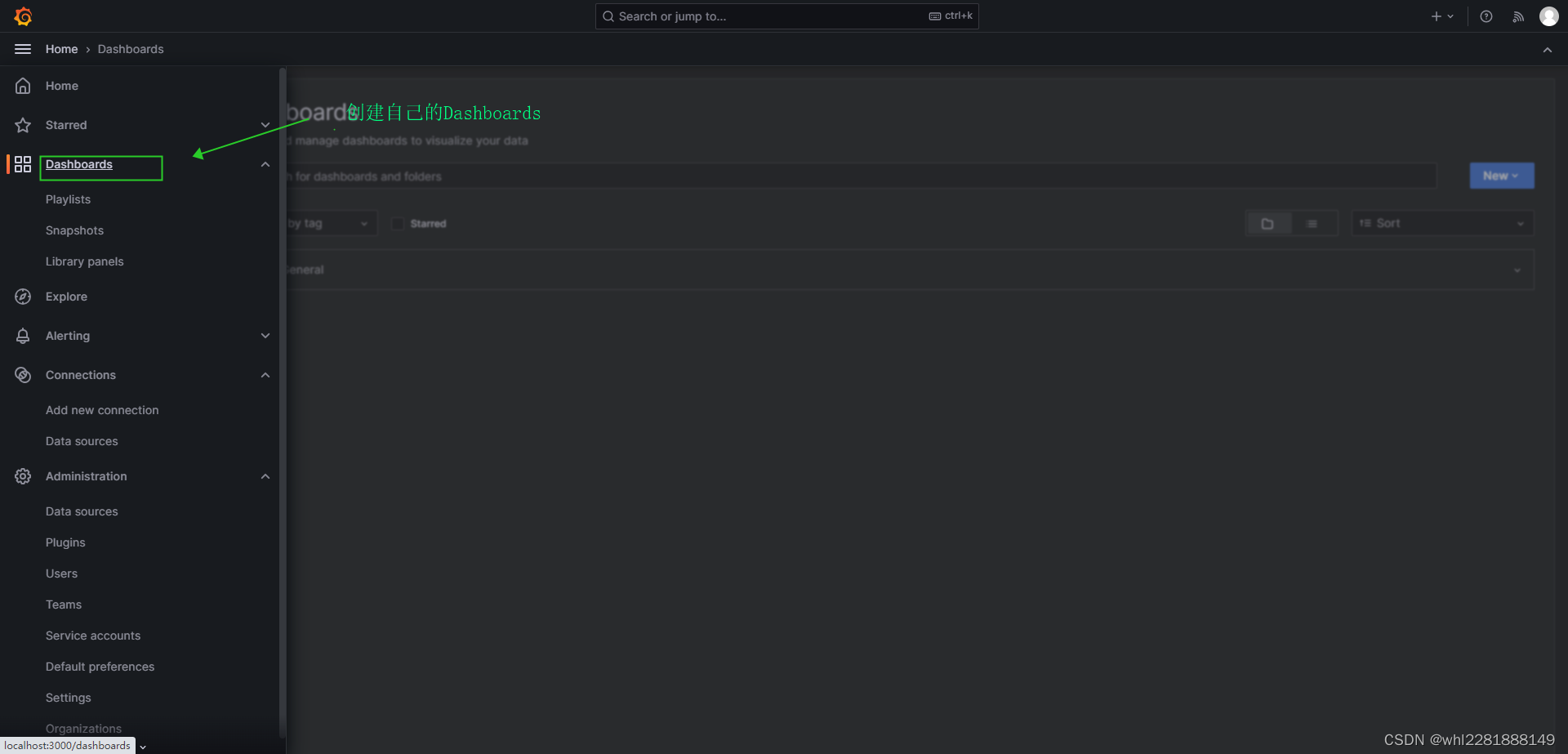
创建所需要的 Dashboards
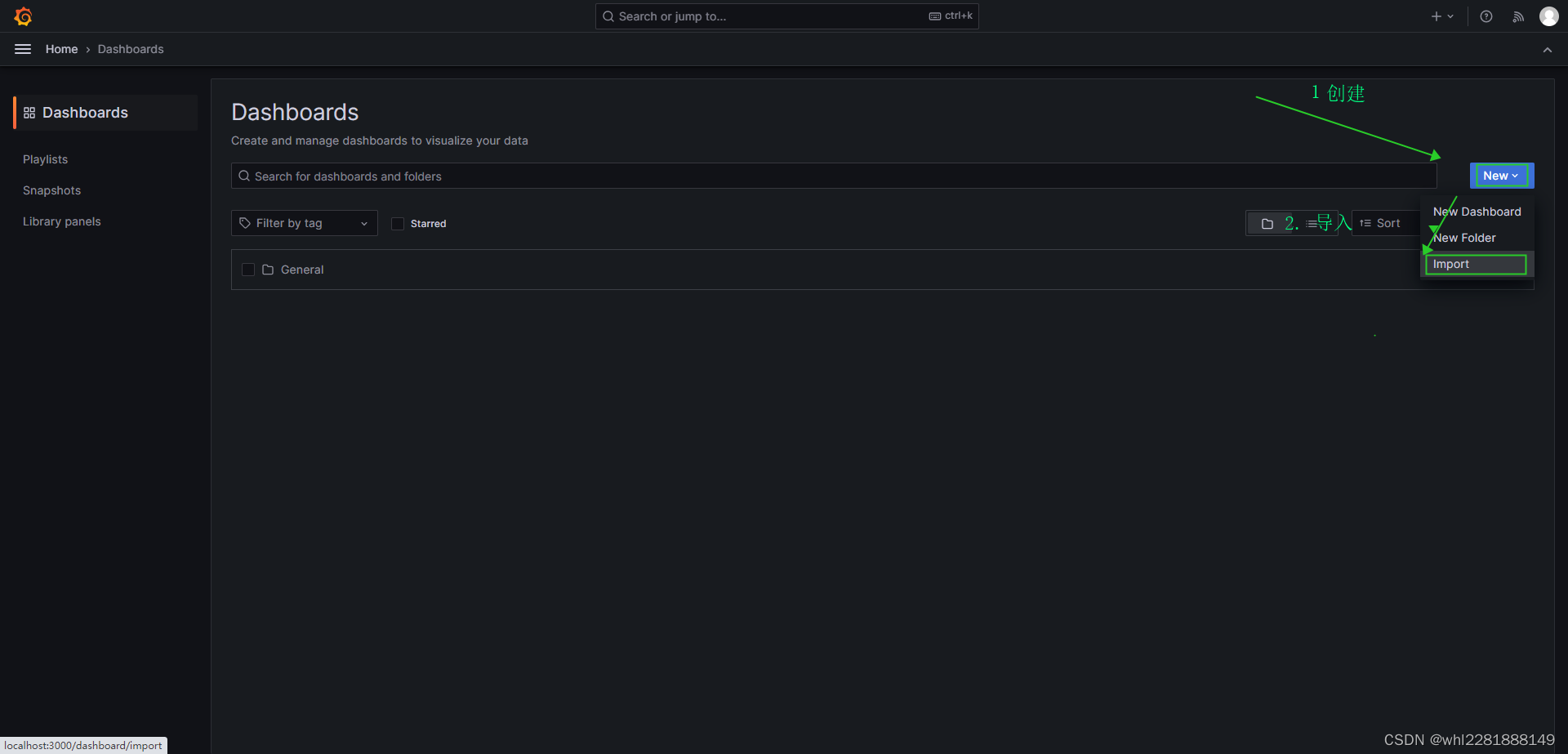
导入 dashboard
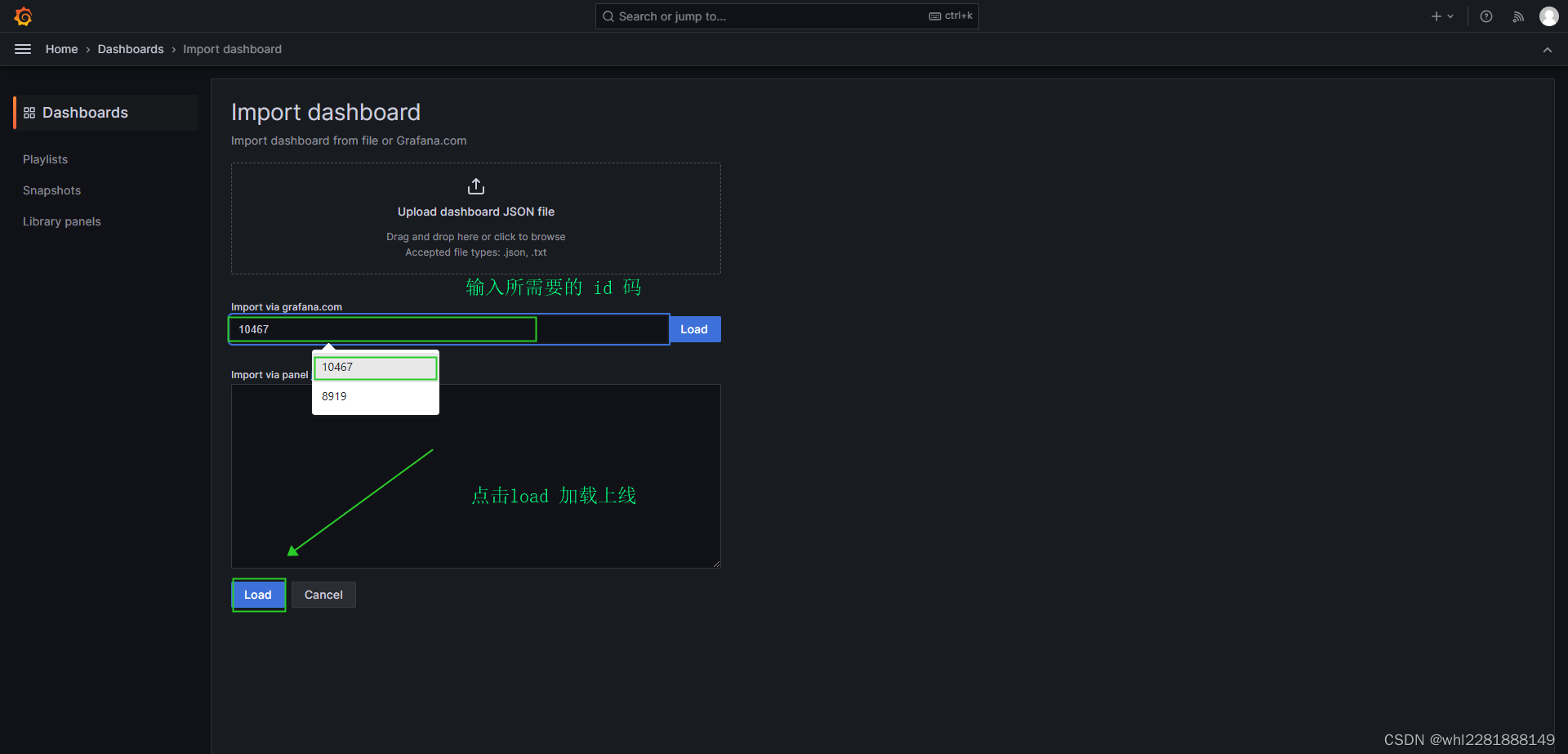
官方Dashboard网站 在该页面搜索 Node Export ,直接选择中文的或者选择英文的。

选择对应的 DashBoard ID
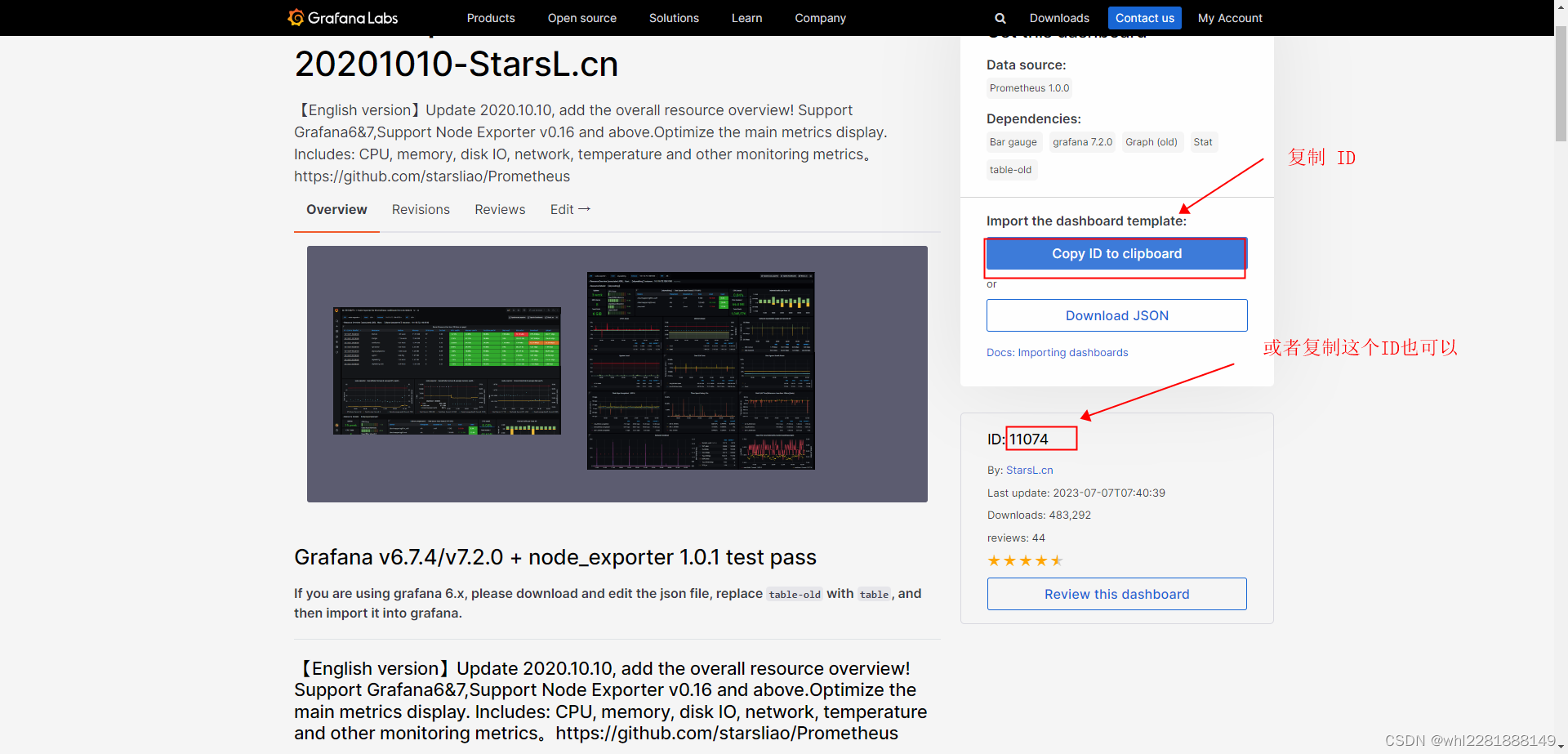
整体效果如下
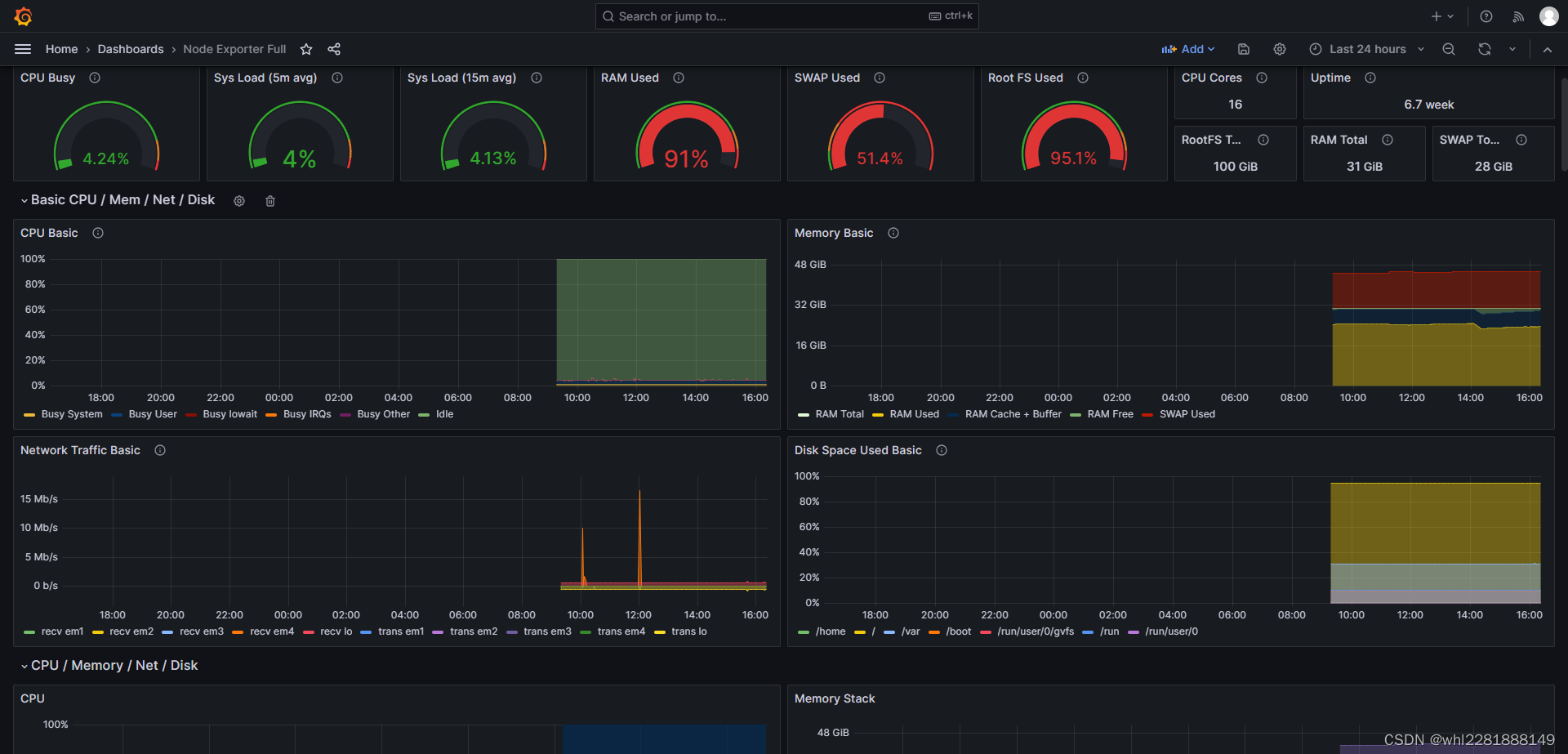
整体效果-2
四、邮件警告
4.1 告警介绍
在Prometheus 平台中,警报由独立的自建 Alertmanager 处理。通常情况下,我们首先告诉 Prometheus Altertmanager 所在的位置,然后在 Prometheus 配置中创建警报规则,最后配置 Altertmanager 来处理警报并发送给接收者(邮件,webhook,slack等)。
在QQ邮箱开通授权码:
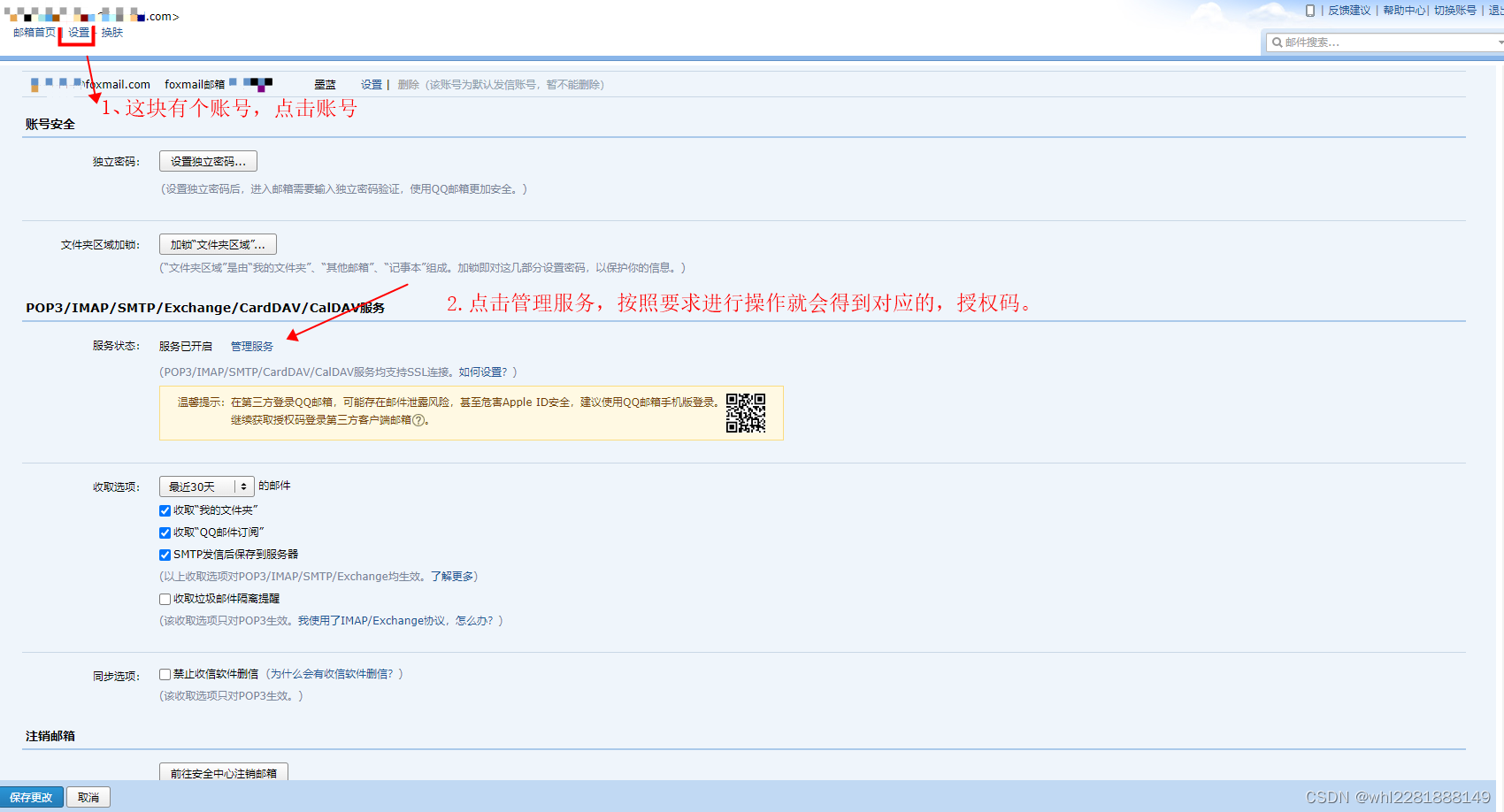
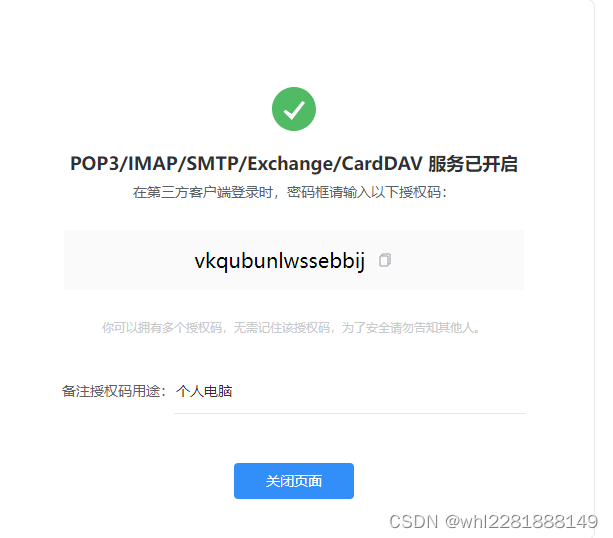
4.2 配置 alertmanager.yml 文件
alertmanager.yml
global:
resolve_timeout: 15s
smtp_smarthost: 'smtp.qq.com:465' #smtp服务
smtp_from: 'xxxxxx@qq.com' #发送邮箱
smtp_auth_username: 'xxxxxx@qq.com' #用户邮箱
smtp_auth_password: 'vkqubunlwssebbij' #授权码
smtp_hello: '@qq.com'
smtp_require_tls: false
templates:
- 'D:\softwore\alertmanager-0.25.0.windows-amd64\tmpl\email.tmpl' #增加templates配置 不填写,有默认模板
route:
group_by: ['alertname']
group_wait: 20s
group_interval: 5m
repeat_interval: 5m
receiver: 'email'
receivers:
- name: 'email'
email_configs:
- to: 'xxxxxx@qq.com' #发给那个邮箱
html: '{{ template "email.html" . }}' #警告模板
send_resolved: true
inhibit_rules:
- source_match:
severity: 'critical'
target_match:
severity: 'warning'
equal: ['alertname', 'dev', 'instance']
4.3 配置 prometheus.yml 文件
prometheus.yml
# my global config
global:
scrape_interval: 15s # Set the scrape interval to every 15 seconds. Default is every 1 minute.
evaluation_interval: 15s # Evaluate rules every 15 seconds. The default is every 1 minute.
# scrape_timeout is set to the global default (10s).
# Alertmanager configuration
alerting:
alertmanagers:
- static_configs:
- targets: ["127.0.0.1:9093"] # 配置 node-exporter 地址
# - alertmanager:9093
# Load rules once and periodically evaluate them according to the global 'evaluation_interval'.
rule_files:
- "rules/rules.yml" # 配置的警告规则 文件
# - "first_rules.yml"
# - "second_rules.yml"
# A scrape configuration containing exactly one endpoint to scrape:
# Here it's Prometheus itself.
scrape_configs:
# The job name is added as a label `job=<job_name>` to any timeseries scraped from this config.
- job_name: "prometheus"
# metrics_path defaults to '/metrics'
# scheme defaults to 'http'.
static_configs:
- targets: ["localhost:9090"]
- job_name: "node-exporter"
# metrics_path defaults to '/metrics'
# scheme defaults to 'http'.
static_configs:
- targets: ["192.168.50.7:9111"]
- job_name: "alertmanager"
# metrics_path defaults to '/metrics'
# scheme defaults to 'http'.
static_configs:
- targets: ["127.0.0.1:9093"]
4.4 配置rules.yml 规则
rules.yml
groups:
- name: general.rules
rules:
- alert: "Memory 使用率"
expr: round(100- node_memory_MemAvailable_bytes/node_memory_MemTotal_bytes*100) > 99
for: 15s
labels:
severity: warning
annotations:
summary: "内存使用率过高大于90%,当前使用率{{ $value }}%"
- alert: InstanceDown
expr: up{job="node-exporter"} == 0
for: 10s
labels:
severity: warning
annotations:
description: "{{ $labels.instance }} of job {{ $labels.job }} has been down for more than 5 minutes."
summary: "{{ $labels.instance }} 已停止运行超过 10s!"
- alert: "CPU使用率过高"
expr: ceil(100 - sum(increase(node_cpu_seconds_total{job="node-exporter",mode="idle"}[5m])) by(instance) / sum(increase(node_cpu_seconds_total{job="node-exporter"}[5m])) by(instance)*100) > 90
for: 10s
labels:
severity: warning
annotations:
description: "{{ $labels.instance }} 的 {{ $labels.mountpoint }} CPU使用大于90%"
summary: "{{ $labels.mountpoint }} CPU使用率过高!"
- alert: "Disk 使用率"
expr: round((1 - (node_filesystem_avail_bytes{fstype=~"ext3|ext4|xfs|nfs",job="node-exporter"} / node_filesystem_size_bytes{fstype=~"ext3|ext4|xfs|nfs",job="node-exporter"})) * 100) > 90
for: 10s
labels:
severity: warning
annotations:
description: "{{ $labels.instance }}的{{ $labels.mountpoint }} 分区使用大于90% (当前值: {{ $value }}%)"
summary: "{{ $labels.instance }}:{{ $labels.mountpoint }} 分区使用率过高"
4.5 配置 email.tmpl 警告内容通知模板
{{ define "email.html" }}
{{- if gt (len .Alerts.Firing) 0 -}}
{{- range $index, $alert := .Alerts -}}
======== 异常告警 ======== <br>
告警程序: prometheus_alert <br>
告警级别: {{ $alert.Labels.severity }} 级 <br>
告警名称: {{ $alert.Labels.alertname }} <br>
告警机器: {{ $alert.Labels.instance }} {{ $alert.Labels.device }} <br>
告警主题: {{ $alert.Annotations.summary }} <br>
告警详情: {{ $alert.Annotations.description }} <br>
告警时间: {{ $alert.StartsAt.Format "2006-01-02 15:04:05" }} <br>
========== END ========== <br>
{{- end }}
{{- end }}
{{- if gt (len .Alerts.Resolved) 0 -}}
{{- range $index, $alert := .Alerts -}}
======== 告警恢复 ======== <br>
告警名称: {{ $alert.Labels.alertname }} <br>
告警级别: {{ $alert.Labels.severity }} <br>
告警机器: {{ $alert.Labels.instance }} <br>
告警详情: {{ $alert.Annotations.summary }} <br>
告警时间: {{ $alert.StartsAt.Format "2006-01-02 15:04:05" }} <br>
恢复时间: {{ $alert.EndsAt.Format "2006-01-02 15:04:05" }} <br>
========== END ========== <br>
{{- end }}
{{- end }}
{{- end }}
##4.6 邮件通知效果如下

4.7 具体内容如下

五、自动化部署脚本
5.1 Linux 命令详解
top 命令经常用来监控Linux的系统状况,是常用的性能分析工具,能够实时分析系统中各个进程的资源占用情况。
5.1.1 常用参数
top 的使用方式 top [-d number] | top [-bnp]
参数 含义
-d number number 代表秒数,表示top命令显示的页数更新一次的间隔(default=5s)
-b 以批次的方式执行top
-n 与-b配合使用,表示需要进行几次 top 命令的输出结果
-p 指定特定的pid进程号进行观察
5.1.2 top 命令显示的页面还可以输入一下按键执行相应的功能(注意大小写区分的)
参数 含义
? 显示在top当中可以输入的命令
P 以CPU的使用资源排序显示
M 以内存的使用资源排序显示
N 以 pid 排序显示
T 由进程使用的时间累计排序显示
k 给某一个pid一个信号,可以用来杀死进程(9)
r 给某个pid重新定制一个nice值(即优先级)
q 推出 top(用ctr + c也可以退出 top)
5.1.3 top 各输出参数含义
1.top 前五条信息解释
top - 13:41:32 up 48 days, 15:36, 3 users, load average: 0.72,0.66,0.68
内容 含义
13:41:32 表示当前时间
up 48 days,15:36 系统运行时间,格式为时:分
3 users 当前登陆用户数
load average:0.72,0.66,0.68 系统负载,即任务队列的平均长度。三个数值分别为1分钟,5分钟,15分钟前到现在的平均值
第二行的数据
Tasks: 465 total, 1 running, 644 sleeping, 0 stopped, 0 zombie
内容 含义
Tasks:465 total 进程总数
1 running 正在运行的进程数
644 sleeping 睡眠的进程
0 stopped 停止的进程数
0 zombie 僵尸进程数
第三行数据
Cpu(s):3.8%us, 1.8%sy, 0.0%ni,94.3%id, 0.1%wa, 0.0%hi, 0.0%si, 0.0%st
内容 含义
3.8%us 用户空间占用CPU百分比
1.8%sy 内核空间占用CPU百分比
0.0%ni 用户进程空间内改变过优先级的进程占用CPU百分比
94.3%id 空闲CPU百分比
0.1%wa 等待输入输出的CPU时间百分比
0.0%hi 硬中断(Hardware IRQ)占用CPU的百分比
0.0%si 软中断(Software Interrupts)占用 CPU 的百分比
0.0 st 用于有虚拟机 cpu 的情况,用来指示被虚拟机偷掉的 cpu 时间
第四行数据
KiB Mem: 32365492 total, 377508 free, 25695388 used, 6292596 buffers/cache
内容 含义
32365492 total 物理内存总量
377508 free 空闲内从总量
25695388 used 使用的物理内存总量
6292596 buffers/cache 用作内核缓存的内存量
第五行数据
KiB Swap: 29360120 total, 13275880 free,16084240 used, 2091316 avail Mem
内容 含义
29360120 total 交换区总量
13275880 free 空闲交换区总量
16084240 used 使用的交换区总量
2091316 avail Mem 可用交换取总量
5.1.4 进程信息
列名 含义
PID 进程id
USER 进程所有者的用户名
PR 优先级
NI nice 值。负值表示高优先级,正值表示低优先级
VIRT 进程使用的虚拟内存总量,单位kb。VIRT=SWAP+RES
RES 进程使用的,违背换出的物理内存大小,单位kb。RES = CODE + DATA
SHR 共享内存大小,单位kb
S 进程状态。D=不可中断的睡眠状态 R=运行 S=睡眠 T=跟踪/停止 Z=僵尸进程
%CPU 上次更新到现在的CPU时间占用百分比
%MEM 进程使用的物理内存百分比
TIME+ 进程使用的CPU时间总计,单位1/100秒
默认进入 top 时,各进程是按照 CPU 的占用了来排序的。
5.2 安装 node_exporter 节点 shell 脚本
5.2.1 创建node_exporter shell 脚本
#1.创建node_exporter.sh 脚本
touch node_exporter.sh
#2.编辑node_exporter.sh脚本
vim node_exporter.sh
粘贴下面内容,到 node_exporter.sh 里面
#1.首先 ntp 需要安装,进行时间同步
yun intall -y ntp
#2.安装成功之后,输入如下命令
ntpdate pool.ntp.org
#3.下载 node_exporter 安装包
wget https://github.com/prometheus/node_exporter/releases/download/v1.6.1/node_exporter-1.6.1.linux-amd64.tar.gz
#4.解压到当前文件夹或解压到固定文件夹
tar -zxvf node_exporter-1.6.1.linux-amd64.tar.gz
#5.使用复制命令复制到 node_exporter 文件夹
mv node_exporter-1.6.1.linux-amd64 /usr/local/node_exporter
5.2.2 使用第6步到第8步进行启动,也可以使用5.2.3方式创建一个 node_exporter 服务
#6.进入 /usr/local/node_exporter 文件夹
cd node_exporter
#7.执行启动脚本
nohup ./node_exporter
#8.查看nohup日志,tail -100 nohup.out,出现如下日志,代表启动成功
5.2.3 创建一个 node_exporter 服务
【优点】:可以在服务器任何地方执行,不用进入文件夹下执行命令。
#1.新增一个 node_exporter 服务
touch /usr/lib/systemd/system/node_exporter.service
filename="/usr/lib/systemd/system/node_exporter.service"
#2.粘贴如下命令
cat>"${filename}" << EOF
[Service]
ExecStart=/usr/local/node_exporter/node_exporter --web.listen-address=:9111
[Install]
WantedBy=multi-user.target
[Unit]
Description=node_exporter
After=network.target
EOF
#3.执行如下的命令重新加载系统服务
systemctl daemon-reload
#4.启动服务
systemctl start node_exporter.service
#5.查看服务状态
systemctl status node_export.service
【脚本一】
#1.首先 ntp 需要安装,进行时间同步
yun intall -y ntp
#2.安装成功之后,输入如下命令
ntpdate pool.ntp.org
#3.下载 node_exporter 安装包
wget https://github.com/prometheus/node_exporter/releases/download/v1.6.1/node_exporter-1.6.1.linux-amd64.tar.gz
#4.解压到当前文件夹或解压到固定文件夹
tar -zxvf node_exporter-1.6.1.linux-amd64.tar.gz
#5.使用复制命令复制到 node_exporter 文件夹
mv node_exporter-1.6.1.linux-amd64 /usr/local/node_exporter
#6.新增一个 node_exporter 服务
touch /usr/lib/systemd/system/node_exporter.service
filename="/usr/lib/systemd/system/node_exporter.service"
#7.粘贴如下命令
cat>"${filename}" << EOF
[Service]
ExecStart=/usr/local/node_exporter/node_exporter --web.listen-address=:9111
[Install]
WantedBy=multi-user.target
[Unit]
Description=node_exporter
After=network.target
EOF
#8.执行如下的命令重新加载系统服务
systemctl daemon-reload
#9.启动服务
systemctl start node_exporter.service
#10.设置node-exporter开机启动
systemctl enable node-exporter.service
#11.查看服务状态
systemctl status node_export.service
【脚本二】
#!/bin/bash
#变量
set -e
COLOR="echo -e \\E[1;32m"
COLOR1="echo -e \\E[1;31m"
END="\\E[0m"
install_dir="/apps"
#函数
node_exporter_install() {
#判断安装目录是否存在
[ -f ${install_dir} ] || mkdir -p $install_dir
#下载软件
cd $install_dir
wget https://github.com/prometheus/node_exporter/releases/download/v1.2.0/node_exporter-1.2.0.linux-amd64.tar.gz &> /dev/null
#解压软件包,并创建软链接
tar xf node_exporter-1.2.0.linux-amd64.tar.gz
ln -sv node_exporter-1.2.0.linux-amd64 node_exporter &> /dev/null
#创建node-exporter的service文件
cat > /usr/lib/systemd/system/node-exporter.service <<EOF
[Unit]
Description=This is prometheus node exporter
[Service]
Type=simple
ExecStart=/apps/node_exporter/node_exporter
ExecReload=/bin/kill -HUP $MAINPID
KillMode=process
Restart=on-failure
[Install]
WantedBy=multi-user.target
EOF
#同步service文件
systemctl daemon-reload
#启动node-exporter
systemctl start node-exporter.service
#设置node-exporter开机启动
systemctl enable node-exporter.service &> /dev/null
}
node_exporter_install
#变量
node_exporter_port=`ss -ntlp | grep -o 9100`
if [ $node_exporter_port == "9100" ];then
${COLOR}node-exporter安装成功!${END}
else
${COLOR1}node-exporter安装失败!${END}
fi
5.3 prometheus shell 脚本
#1.下载命令
wget https://github.com/prometheus/prometheus/releases/download/v2.46.0/prometheus-2.46.0.linux-amd64.tar.gz
#2.将 Prometheus 上传到一台单独的Linux机器上,然后执行下面的解压命令
tar -zxvf prometheus-2.46.0.linux-amd64.tar.gz
#3.移动修改文件名称
mv prometheus-2.46.0.linux-amd64 prometheus
#4.进入解压后的文件夹中,修改配置文件,添加要监控的服务器信息 ip
cd prometheus
#5.添加如下的命令,其目的是在scrape_configs 配置项下添加 node-exporter 监控的 job,其中 IP 修改为 node_exporter 机器的ip,端口号默认是9100的,自己修改的端口号写自己的端口号。(复制粘贴下面的配置信息)
vim prometheus.yml
- job_name: "node-exporter"
# metrics_path defaults to '/metrics'
# scheme defaults to 'http'.
static_configs:
- targets: ["192.168.xx.7:9111"]
#6.保存配置文件,启动prometheus
nohup ./prometheus &
// 检查nohup.out日志,如果有以下信息,启动成功
#7.在浏览器中访问部署的prometheus:http://ip:9090,点击菜单栏 Status -> Targets,看到页面中有如下node节点,代表 Prometheus 和 node_exporter 链接成功。 出现如下的结果就正常。
5.4 grafana 脚本
#1.下载及安装 granfana
sudo yum install -y https://dl.grafana.com/enterprise/release/grafana-enterprise-10.0.0-1.x86_64.rpm
#2.启动 granfana
systemctl start granfana-server
#3.查看端口验证
netstat -nlpt|grep 3000
#4.在浏览器访问:http://ip:3000/
#5.用户名/密码:首次登陆用户名/密码为:admin/admin,然后会让你修改密码。如果不设置的话,可以直接点击skip。






















 2532
2532











 被折叠的 条评论
为什么被折叠?
被折叠的 条评论
为什么被折叠?








